วิธีค้นหาข้อมูลอุปกรณ์ Android ของคุณสำหรับการดาวน์โหลด APK ที่ถูกต้อง
เผยแพร่แล้ว: 2022-01-29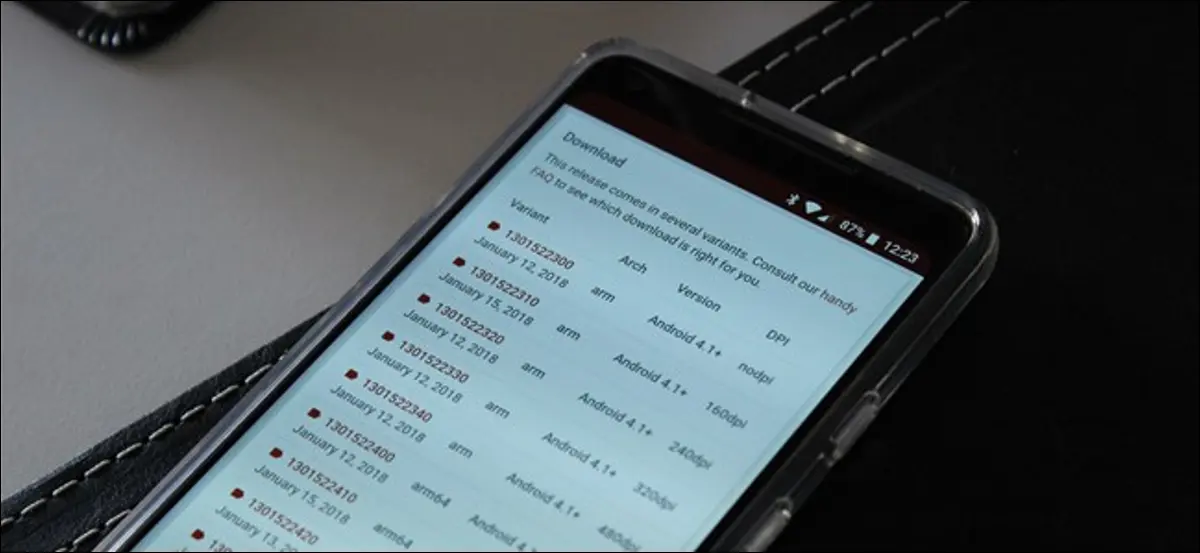
หากคุณเคยพยายามดาวน์โหลดแอปสำหรับโหลดไซด์โหลดบนโทรศัพท์ Android ของคุณ คุณจะรู้ว่ามันสร้างความสับสนได้เพียงใด มักมีแอปเดียวกันหลายเวอร์ชันที่ออกแบบมาสำหรับข้อกำหนดของอุปกรณ์ต่างๆ ดังนั้นคุณจะทราบได้อย่างไรว่าแอปใดเหมาะสม
ทำความเข้าใจกับไฟล์เวอร์ชันต่างๆ
หากคุณกำลังอ่านข้อความนี้ มีโอกาสดีที่คุณกำลังพยายามดาวน์โหลดแอปจาก APK Mirror ซึ่งเป็นไซต์โฮสติ้งที่ถูกต้องตามกฎหมายสำหรับ APK ที่ให้บริการฟรีใน Play Store นี่เป็นตัวเลือกที่ยอดเยี่ยมหากแอปที่คุณต้องการจำกัดการเข้าถึงตามภูมิศาสตร์ ไม่มีให้บริการในอุปกรณ์ของคุณ หรือมีการอัปเดตที่ยังไม่ได้ทำในบัญชีของคุณ แม้ว่าคุณอาจต้องการข้อมูลนี้เมื่อดาวน์โหลดสิ่งต่างๆ จาก XDA Developers หรือแหล่งอื่นๆ
ที่เกี่ยวข้อง: วิธี Sideload แอพบน Android
หากคุณอยู่ในจุดนั้น การพยายามค้นหาการดาวน์โหลดที่เหมาะสมสำหรับโทรศัพท์ของคุณอาจเป็นเรื่องยุ่งยาก คุณจะไม่ต้องกังวลเกี่ยวกับเรื่องนี้หากแอปที่คุณกำลังดูมีเวอร์ชันเดียว แต่แอปบางแอปมีหลายเวอร์ชันที่พร้อมใช้งาน ตัวอย่างเช่น YouTube มี เวอร์ชันต่างๆ 40 เวอร์ชัน นี่คือเวลาที่คุณจำเป็นต้องรู้ว่าเวอร์ชันใดดีที่สุดสำหรับโทรศัพท์ของคุณ

โดยทั่วไป รายละเอียดจะแบ่งออกเป็นสามประเภทหลัก:
- สถาปัตยกรรม: หมายถึงประเภทของโปรเซสเซอร์ในโทรศัพท์ของคุณ โดยปกติ ตัวเลือกจะเป็น arm, arm64, x86 และ x86_64 ARM และ x86 ใช้สำหรับโปรเซสเซอร์ 32 บิต ในขณะที่ arm64 และ x86_64 ใช้สำหรับโปรเซสเซอร์ 64 บิต เราจะอธิบายรายละเอียดเพิ่มเติมด้านล่าง
- เวอร์ชัน Android: นี่คือเวอร์ชันของระบบปฏิบัติการ Android ที่อุปกรณ์ของคุณใช้
- DPI ของ หน้าจอ: DPI ย่อมาจาก "Dots Per Inch" โดยทั่วไปนี่คือความหนาแน่นของพิกเซลของหน้าจอโทรศัพท์ของคุณ ตัวอย่างเช่น หน้าจอ Full HD ขนาด 6 นิ้ว (1920×1080) มี DPI อยู่ที่ ~367 ชนที่ความละเอียดสูงสุด 2880 × 1440 และ DPI เพิ่มขึ้นเป็น ~ 537
ในทางเทคนิค คำศัพท์ที่ถูกต้องเมื่อพูดถึงความหนาแน่นของพิกเซล ควร เป็น PPI หรือ Pixels Per Inch แต่เนื่องจาก APK Mirror (และอื่น ๆ ) เรียกสิ่งนี้ว่า DPI เราจะใช้คำศัพท์ที่เกี่ยวข้อง
ARM เทียบกับ x86
แม้ว่าเวอร์ชัน Android และ DPI จะค่อนข้างตรงไปตรงมา แต่สถาปัตยกรรมโปรเซสเซอร์ก็เป็นอีกเรื่องหนึ่ง ฉันจะพยายามทำให้ดีที่สุดเพื่อทำลายมันให้ง่ายที่สุดที่นี่
- ARM: นี่คือสถาปัตยกรรมโปรเซสเซอร์มือถือก่อนและสำคัญที่สุด และสิ่งที่โทรศัพท์ส่วนใหญ่ใช้งานอยู่ในขณะนี้ Snapdragon ของ Qualcomm, Exynos ของ Samsung และชิปมือถือของ MediaTek เป็นตัวอย่างทั้งหมดของโปรเซสเซอร์ ARM ชิปที่ทันสมัย ส่วนใหญ่ เป็นแบบ 64 บิตหรือ ARM64
- x86: นี่คือข้อกำหนดสถาปัตยกรรมสำหรับชิป Intel ในขณะที่ Intel เป็นผู้นำในตลาดคอมพิวเตอร์ ชิปเหล่านี้พบได้น้อยในโทรศัพท์มือถือ Android x86_64 หมายถึงชิป Intel 64 บิต
ข้อมูลนี้มีความสำคัญอย่างยิ่ง เนื่องจากไฟล์ x86 และ ARM ไม่สามารถทำงานร่วมกันได้ คุณต้องใช้เวอร์ชันที่ออกแบบมาสำหรับสถาปัตยกรรมเฉพาะของโทรศัพท์ของคุณ
ในทำนองเดียวกัน หากโทรศัพท์ของคุณใช้โปรเซสเซอร์ 32 บิต APK 64 บิตจะไม่ทำงาน อย่างไรก็ตาม โปรเซสเซอร์ 64 บิตสามารถเข้ากันได้แบบย้อนหลัง ดังนั้น APK แบบ 32 บิตจะทำงานได้ดีบนโปรเซสเซอร์ 64 บิต
วิธีค้นหาข้อมูลที่ถูกต้องของอุปกรณ์ของคุณ
ฉันรู้ ฉันรู้ มันน่าสับสน ข่าวดีก็คือมีวิธีง่ายๆ ในการค้นหาข้อมูลอุปกรณ์ทั้งหมดของคุณด้วยแอปชื่อ Droid Hardware Info นี่เป็นแอพฟรีใน Play Store และจะบอกคุณทุกอย่างที่คุณจำเป็นต้องรู้เกี่ยวกับโทรศัพท์ของคุณ

ไปข้างหน้าและให้มันและติดตั้งและยิงมัน เราจะแสดงให้คุณเห็นว่าจะค้นหาสิ่งที่คุณต้องการได้จากที่ใด
แท็บแรกที่คุณต้องการดูคือแท็บ "อุปกรณ์" ซึ่งเป็นแท็บที่แอปเปิดขึ้นโดยค่าเริ่มต้น มีข้อมูลสำคัญสองส่วนที่นี่: เวอร์ชัน DPI และ Android OS
หากต้องการค้นหา DPI ให้ดูที่รายการ Software Density ใต้ส่วน Display
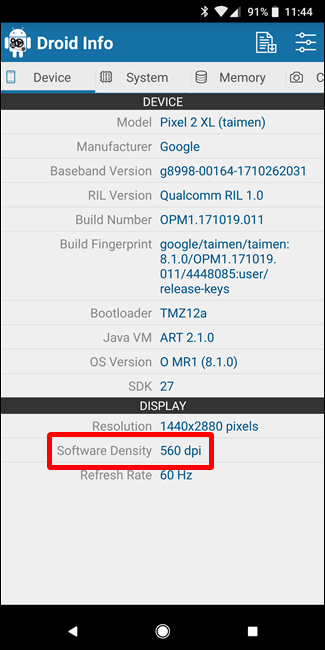
สำหรับเวอร์ชัน Android ให้ดูที่เวอร์ชัน OS ในส่วนอุปกรณ์ สิ่งนี้แสดงหมายเลขเวอร์ชันอย่างชัดเจน
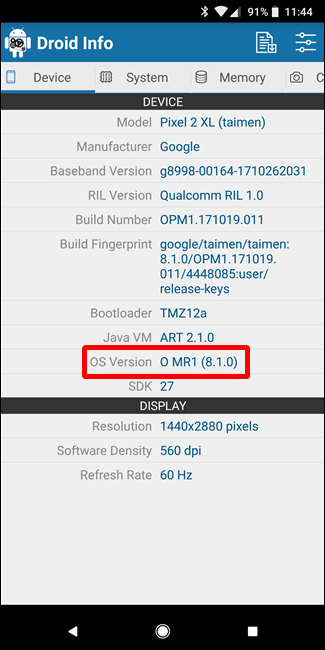
สำหรับข้อมูลสถาปัตยกรรม ให้เลื่อนไปที่แท็บระบบ และตรวจสอบรายการสถาปัตยกรรม CPU และชุดคำสั่งใต้แท็บตัวประมวลผล อันนี้ไม่ตรงไปตรงมาเหมือนอย่างอื่นเพราะมันไม่ได้บอกว่า “arm64” หรือคล้ายกันอย่างชัดเจน ดังนั้นคุณจะต้องอ่านระหว่างบรรทัดเล็กน้อย
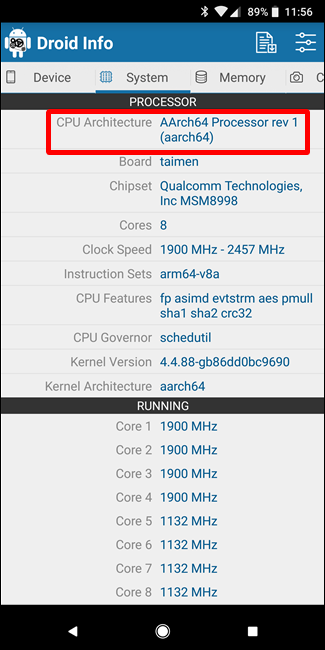
ก่อนอื่น หากคุณเห็น “64” ในชื่อสถาปัตยกรรม คุณก็สามารถรับประกันได้ว่าจะเป็นอุปกรณ์ 64 บิต ง่ายพอ หากต้องการทราบว่าเป็น ARM หรือ x86 ให้ดูที่ส่วนชุดคำสั่ง—อีกครั้ง คุณเพียงแค่มองหาข้อมูลพื้นฐานที่นี่ เช่น ตัวอักษร “แขน”
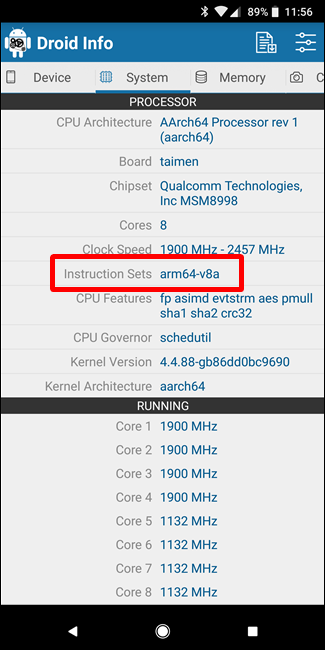
ตัวอย่างเช่น ใน Pixel 2 XL ของฉัน (ภาพหน้าจอด้านบน) ค่อนข้างชัดเจนว่าเป็นอุปกรณ์ ARM64 อย่างไรก็ตาม Nexus 5 นั้นไม่ชัดเจนนัก เราเห็นได้ว่ามันคือ ARM แต่ไม่ได้แสดงอย่างชัดเจนว่าเป็นโปรเซสเซอร์ 32 บิต ในกรณีนี้ เราสามารถสรุปได้ว่าเป็นชิป 32 บิตเนื่องจากไม่ได้ระบุสถาปัตยกรรม 64 บิต
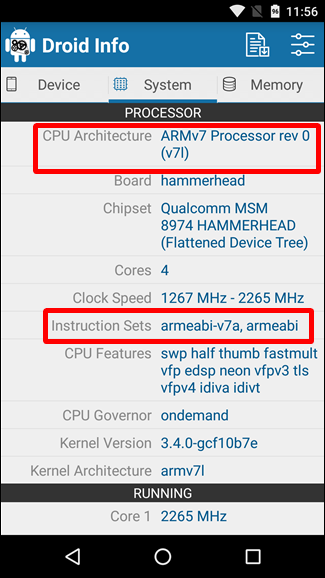
การเลือกไฟล์ที่จะดาวน์โหลด
ด้วยเหตุนี้ ให้กลับไปที่ตัวอย่าง YouTube ของเราด้านบน เราจะดูเวอร์ชันต่างๆ ของ YouTube บน APK Mirror และค้นหาว่าการดาวน์โหลดใดใช้ได้กับ Pixel 2 XL ของฉัน ด้วยข้อมูลอุปกรณ์ในมือ เรารู้ว่ามันใช้โปรเซสเซอร์ ARM 64 บิต มี DPI 560 และใช้ Android 8.1
ง่ายต่อการจับคู่ประเภทโปรเซสเซอร์และเวอร์ชัน Android—arm64 และ Android 5.0+ แต่ไม่มีตัวเลือกเฉพาะสำหรับ 560dpi
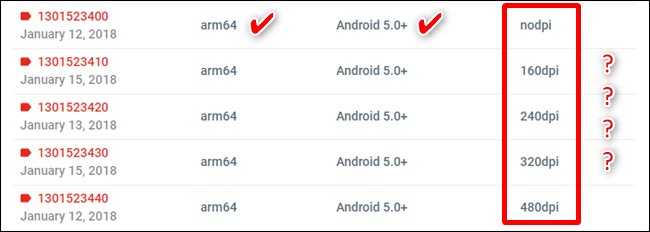
ดังนั้นเราจึงมีสองตัวเลือกหลัก: DPI สูงสุดที่มี ในกรณีนี้คือ 480 หรือ "nodpi"
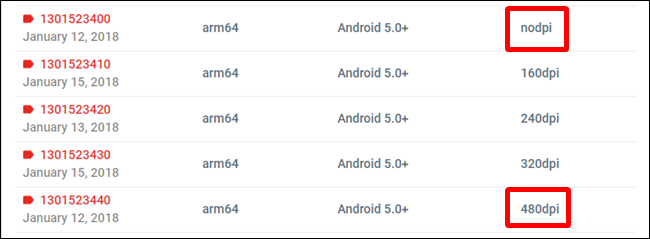
ในกรณีนี้ ฉันขอแนะนำให้ใช้ตัวแปร "nodpi" เพราะมันมีทรัพยากรทั้งหมดที่มีให้ครอบคลุมขอบเขตของ DPI ทำไมไม่เลือกอันนี้ล่ะ? เนื่องจากขนาดไฟล์—เนื่องจากมีทรัพยากรสำหรับทำงานกับ DPI โดยพื้นฐานแล้ว ไฟล์จึงมีขนาดใหญ่กว่ามาก หากคุณพบสิ่งที่ตรงกับ DPI ของอุปกรณ์คุณอย่างสมบูรณ์ ให้ดำเนินการนั้นเสมอ มิฉะนั้น คุณสามารถเลือกอันที่สูงกว่าเล็กน้อยและไม่เป็นไร
ในกรณีทดสอบของเรา ฉันไม่เชื่อว่าเวอร์ชัน 480 DPI จะดูดีเท่ากับการดาวน์โหลด nodpi เนื่องจากโทรศัพท์มี 560 DPI ในกรณีนั้น ขนาดไฟล์ที่ใหญ่ขึ้นก็คุ้มค่ากับการแลกเปลี่ยน
การเรียนรู้ข้อมูลเข้าและออกจากอุปกรณ์ของคุณนั้นค่อนข้างง่าย และโชคดีที่เมื่อคุณเข้าใจข้อมูลนี้แล้ว คุณไม่จำเป็นต้องกังวลเรื่องนี้อีกจนกว่าจะได้โทรศัพท์เครื่องใหม่
